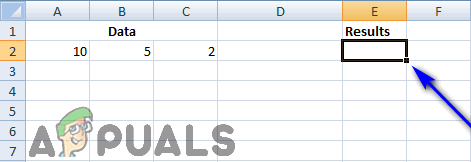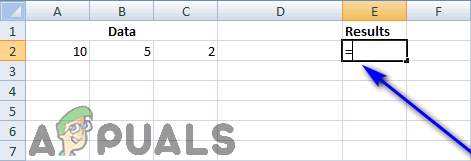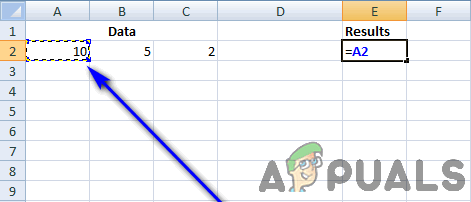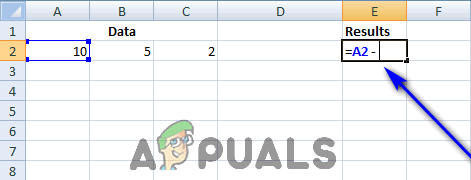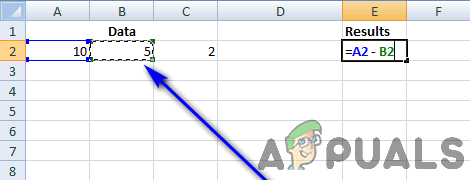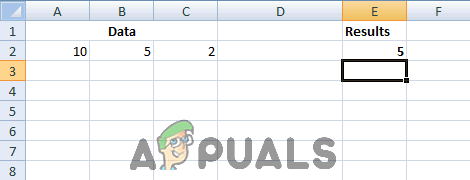Содержание
Microsoft Excel — это программа для работы с листами — самая лучшая программа для работы с листами, доступная для компьютеров. Excel — идеальное решение для программ для работы с листами — это означает, что он делает все, что делает обычная программа для работы с листами, и делает это лучше. Программы для работы с листами предназначены для упрощения ведения записей и расчетов для пользователей, поэтому вполне уместно, что Excel способен выполнять операции вычитания, а также множество других математических операций, причем самостоятельно. Компьютеры не чувствительны, однако, хотя Excel может выполнять операции вычитания, вам придется сказать ему, чтобы он выполнял операцию вычитания всякий раз, когда вы хотите, чтобы она выполнялась. Вы говорите Excel, чтобы выполнить определенную математическую операцию, создавая то, что известно в Excel, как формула. Вот как выглядят различные варианты формулы вычитания в действии:
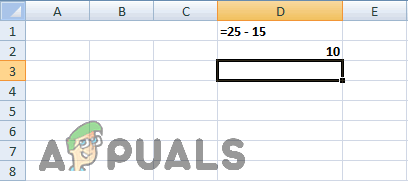
Формулы Excel: Основное руководство
Формулы — это среда, которую вы используете в Excel, чтобы дать программе команду выполнить определенные операции, обычно математические, и сообщить программе, где необходимо выполнить соответствующую операцию. Мы будем иметь дело только с формулами вычитания в этом руководстве, и вот все технические детали, которые вам необходимо знать для создания и использования формул вычитания в Excel, чтобы заставить программу выполнять операции вычитания для вас:
- Чтобы создать формулу в Excel, вы используете знак равенства (знак равно). Знак равенства сообщает программе, что все, что следует за символом, является формулой.
- В формуле Excel вы можете использовать как фактические данные (например, числа), так и ссылки на ячейки (буквенно-цифровые ссылки на ячейку (я) электронной таблицы, содержащей данные, для которых вы хотите выполнить соответствующую операцию.
- В Excel формула для операции, которую вы хотите, чтобы программа выполняла, вводится в ячейку, в которой вы хотите отобразить результат операции.
- В этом руководстве мы будем иметь дело только с формулами для операций вычитания, а символом для операции вычитания в Excel является тире (—).
- Excel воспринимает формулу как завершенную, когда пользователь нажимает Войти ключ, поэтому любая операция, для которой вы создаете формулу, выполняется при вводе формулы и нажатии Войти.
Создание формулы для операции вычитания
Существует много информации о формулах Excel, но как только вы разберетесь с основами концепции, вы готовы приступить к созданию собственной формулы и использовать ее на практике. Если вы хотите создать формулу вычитания в Excel, чтобы программа выполняла для вас операции вычитания, вот как вы можете это сделать:
Замечания: Шаги, перечисленные и описанные ниже, основаны на случае, когда пользователь хочет, чтобы Excel вычел 5, данные, содержащиеся в ячейке В2 их таблицы, из 10, данные, которые ячейка A2 их таблицы содержат. Шаги не изменятся, независимо от ваших конкретных обстоятельств — вам просто нужно будет внести небольшие изменения в такие элементы, как данные или ссылки на ячейки, для которых предназначена формула.
- Прежде всего, перейдите к ячейке, в которой вы хотите отобразить результат операции вычитания, которую Excel выполнит, и затем щелкните по ячейке, чтобы выбрать ее.

- Введите знак равенства (знак равно) в клетку, чтобы начать формулу.

- Вставьте данные Excel для выполнения операции вычитания в выбранную ячейку, обязательно добавив тире (—) между двумя величинами, которые вы хотите, чтобы Excel выполнил операцию. Вы можете сделать это множеством разных способов — вы можете просто ввести данные, для которых вы хотите выполнить операцию (10 — 5, в этом случае), вы можете ввести буквенно-цифровые ссылки, которые направляют Excel к ячейкам, содержащим данные, над которыми должна выполняться операция (A2 — B2, в этом случае), или вы можете указать и щелкнуть по интересующим ячейкам одну за другой, чтобы автоматически добавить ссылки на них в формулу (нажав на ячейку A2, набрав в тире (—), а затем нажмите на ячейку Би 2, в этом случае).



- нажмите Войти нажмите клавишу на клавиатуре, чтобы в Excel стало понятно, что формула завершена и что теперь ей нужно выполнить указанную операцию.

Как только вы нажмете Войти на клавиатуре Excel выполнит указанную операцию вычитания и результат (число 5, в этом случае) появится в выбранной ячейке. В то время как выбранная ячейка будет отображать результат операции вычитания, нажатие на нее приведет к отображению созданной вами формулы в Excel. Панель формул.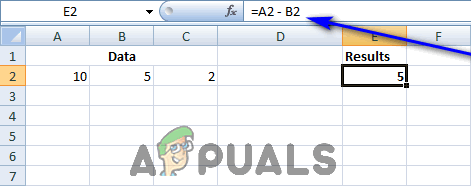
Примеры формул вычитания
Если вы все еще не уверены, как должна выглядеть формула вычитания в Excel, вот несколько примеров формул вычитания, которые могут помочь вам лучше понять концепцию и ее функциональность:
= 10 — 5
= A2 — B2
= A2 — B2 — C2
= A2 / C2 — B2
= (A2 — B2) / C2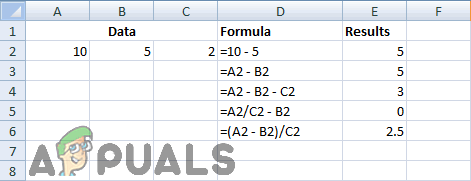
Ссылки на ячейки в формулах> Необработанные данные в формулах
Как указывалось выше, вы можете использовать как необработанные данные, так и ссылки на ячейки, содержащие необработанные данные, с которыми вы хотите работать при создании формул вычитания (или любых других формул, в этом отношении) в Excel. Однако рекомендуемый порядок действий — использовать ссылки на ячейки в любых формулах, которые вы создаете. Вводить точные ссылки на ячейки совершенно нормально, но использование функции «укажи и щелкни» для создания и вставки ссылок на ячейки в формулы почти полностью исключает риски, связанные с человеческими ошибками и неточностью ввода.
Ввод ссылок на ячейки имеет огромную выгоду — если в какой-то момент необработанные данные, выбранные ячейки содержат изменения даже незначительно, это изменение автоматически отражается в ячейке, содержащей формулу, как только в необработанные данные вносятся изменения в выбранных клетках и тому Войти Клавиша нажата, без пользователя, чтобы поднять даже один палец. Нет необходимости вносить изменения в формулу, если необходимо изменить необработанные данные, если вы использовали ссылки на ячейки в формуле и в духе честности просто указали и щелкнули ячейки, содержащие данные, с которыми нужно работать очевидно, быстрее, чем вводить необработанные данные или даже буквенно-цифровые ссылки самостоятельно. В таком случае, если вы не уверены, что необработанные данные, с которыми вы работаете, не изменятся, независимо от того, что происходит, ссылки на ячейки — это лучший способ создания формулы. Очевидно, что всегда есть возможность использовать комбинацию необработанных данных и ссылок на ячейки в формулах, которые вы создаете.
Разработка более продвинутых формул
Как уже упоминалось ранее, вычитание — не единственная математическая операция, которую может выполнять Excel, и создание формул, значительно более совершенных, чем те, которые используются для выполнения операций вычитания, довольно легко. Все, что вам нужно сделать, это ввести правильные необработанные данные или ссылку на ячейку, а затем правильный математический оператор для операции, которую вы хотите, чтобы Excel выполнял с данными. В Excel есть определенный порядок операций, который следует, когда он представлен формулами для относительно более сложных математических операций. Порядок операций в Excel выглядит примерно так: операции заключены в скобки — ( а также ) — перед любыми другими операциями с последующими экспоненциальными расчетами (4 ^ 5, например), после чего он выполняет умножение и деление (представленное * а также / соответственно), в зависимости от того, что произойдет раньше, затем сложение и вычитание (представленные соответственно математическими операторами + а также —), что наступит раньше. По сути, Excel следует общепринятому и внедренному порядку операций BODMAS.